LibreOffice Writer 的使用教學
三、 開啟檔案、儲存檔案與匯出為PDF檔案
三、 開啟檔案、儲存檔案與匯出為PDF檔案
OpenOffice.org 可以開啟多個副檔名格式,如常見的 Microsoft Word的doc、docx。而與其它軟體不同的是,此軟體支援「唯讀」開啟。也就是說,你只能觀看,而不能寫入,以免損壞原本的檔案。
Step 1.
點選功能表上的 〔檔案〕 →〔開啟舊檔〕,並選擇要開啟的檔案。
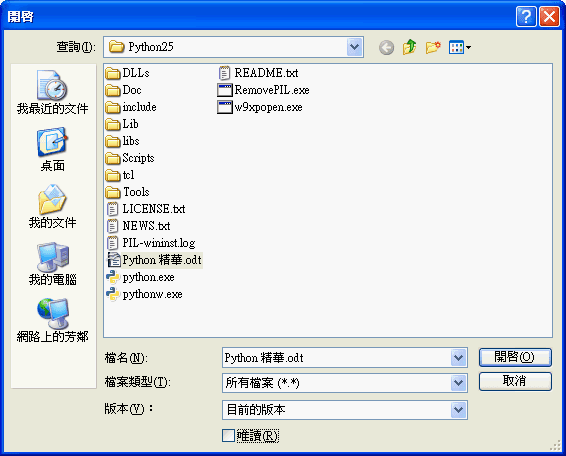
Step 2.
而他支援「唯讀開啟」,只要勾選「唯讀」後,再開啟檔案,這樣此檔案就只能讀不能寫,可以預防文件的毀壞。
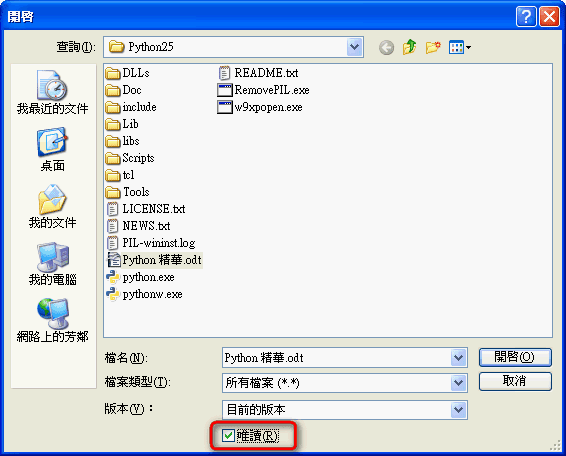
Step 3.
如果要存成OpenOffice.org Writer所相容的格式,請點選功能表上的〔檔案〕→〔另存新檔〕,並輸入檔名,以及選擇存檔格式即可。
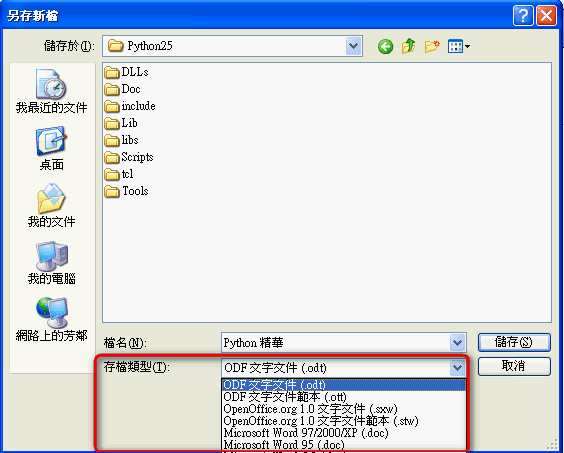
Step 4.
如果要密碼儲存,必須勾選「使用密碼儲存」。
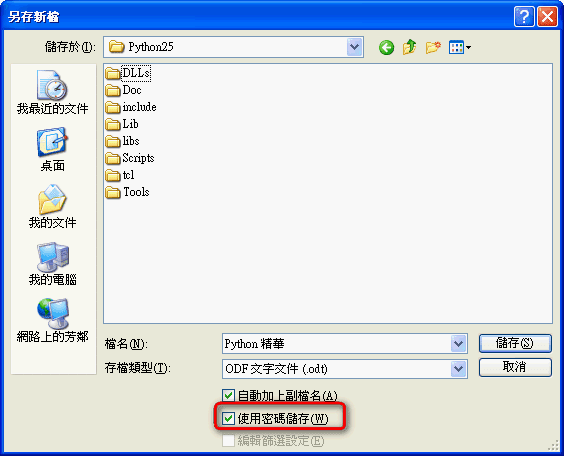
Step 5.
而若使用密碼儲存,則會要求您輸入密碼與確認密碼。若要移除密碼,只要再儲存一次,並且不要勾選「使用密碼儲存」,再蓋過原本的檔案即可。
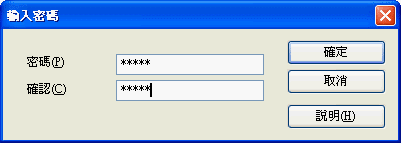
Step 6.
如要匯出成PDF格式,只要點選功能表上的〔檔案〕→〔匯出成PDF〕,並調整設定後,按下〔匯出〕即可。
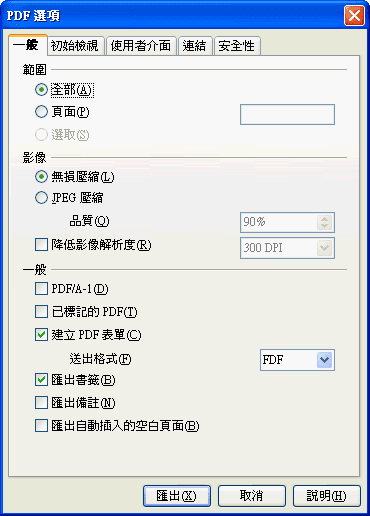
LibreOffice Writer 的使用教學
三、 開啟檔案、儲存檔案與匯出為PDF檔案
請問以修改過的文章,使用libreoffice writer,如何"顯示完稿"??
我終於會修改邊界了!!! 感謝小芋老師分享(拜) ^^
非常感謝小芋老師的教學 , 教的非常好 .
感謝你的用心解釋,
目前我正適應中,最讓我頭疼的是視窗字與圖形太小了, 請問如何調整大小呢?
請問另存新檔完後,再重新打開同一個檔案時檔案檔名都會呈現”無題1″,可是我存檔時明明有輸入檔案並且儲存了,這是哪裡設定的問題嗎?謝謝!